|
こんなソフトです!!
|
|
|
耳コピーの苦手なあなた、こんな事ができると便利だとは思いませんか!? |
| |
範囲を指定して繰り返し聞く |
|
| |
音程を変えずにスロー再生する |
|
| |
波形の上に小節線など、一定間隔の上で線を表示する |
|
| |
周波数解析で、タイミングを指定して鳴っている音の一覧を表示する |
|
| |
自分でひろった音と、元の音を同時に再生して、あっているか聴き比べる |
|
|
|
|
|
|
STEP1 CDの音楽やWAVファイルを読み込みます! |
コピーしたい曲が入ってる音楽CDを用意して、[CD読込]ボタンで曲を読み込みます。WAVファイルしかない場合は、WAVファイルを読み込むこともできます。
曲を読み込むとその曲の波形が表示されます。 |
|
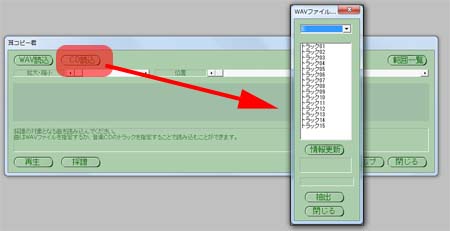 |
|
|
|
|
STEP2 Aメロ、Bメロ、サビなど作業する範囲を決めます! |
コピーはいきなり、曲全体を対象にして始めるのではなく、Aメロ、Bメロ、サビなど、数小節に範囲を絞って作業をします。
見当をつけて、マウスで範囲をマークし、[再生]ボタンで実際に聞いて確認します。あとのステップでさらに範囲を絞り込みますので、この時点では、マークした範囲の前後に多少、余分な部分があってもかまいません。範囲が決まったら、[採譜]ボタンをクリックすると、別のウィンドウにその範囲を切り出した波形が表示されます。 |
|
 |
|
|
|
|
STEP3 小節線の位置を指定します! |
耳コピーの際、音をとること以上に難しいのがリズム(譜割)です。ロックやジャズなど、シンコペーションの多い曲では、どこが小節の頭なのかもわからないことがあります。(そんなことは無いという人は、おそらくこのソフトは必要ありません。。。)
曲を読み込んだ直後は暫定的な区切り線(小節線)が波形の上に表示されています。この暫定的な線を正しい位置にする作業を次に行います。複雑なリズムの曲でも、ここが小節の頭だろうということが分かる場所が1か所はあると思います。音量がゼロになっているところで小節の頭が見つけられると、ベストです。波形をみたり再生音を聞きながらベストと思われる位置を探してください。小節の頭がみつかったら、その位置をクリックし、[小節情報]ボタンをクリックします。[区切追加]をクリックすると、その位置が小節の頭として設定され、暫定的に表示されていた線の位置が変化します。ただし、この時点では、小節の開始点が指定されただけで、小節の長さがまだ指定されていませんので、線の位置はまだただしくありません。 |
|
 |
|
ダイアログを閉じてもとの画面に戻り、次に、小節の長さに関する設定を行います。波形から8分音符1個分と思われる長さをマークします。マークを開始する位置は特に小節の頭からでなくてもかまいません。下図のように、波形は小さな山の連続でできていますが、この山1つ分が8分音符になっているところがみつけられればベストです。範囲がきまったら再び[小節情報]ボタンをクリックします。[基本幅]ボタンをクリックして、設定を行います。この作業のあと、小節線の位置が正しいものに書き変わります。 |
|
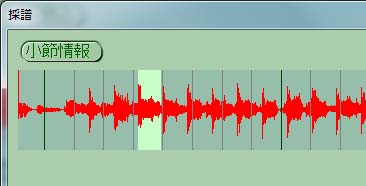 |
|
|
|
|
STEP3 1〜2小節に絞って音をひろっていきます。 |
次に実際に音をひろっていく作業に入りますが、この作業は、1〜2小節ぐらいの範囲に絞って行います。(もっと長くてもかいませんので使い勝手で長さを決めてください。)
1〜2小節の範囲をマークし、[解析]ボタンをクリックします。この際、マークの開始点が小節のっ先頭と一致しているほうがよいです。 |
|
 |
指定した範囲の波形が別のウィンドウに表示されます。この範囲の中で音符を1つづつひろっていきます。
1つの音符と思われる範囲をマークし、繰り返し聞きます。音の高さと長さがわかったら、キーボートと音価のボタンを利用して、譜面に音を入力します。
1つの音をマークした状態で、[低音域]、[中音域]、[高音域]などのボタンをクリックすると、周波数解析が行われ、キーボードに色がつきます。黄色が濃い音ほど、含まれている可能性が高い音です。黄色い色がみにくい場合は、[成分表示]のボタンで、値をこまかく表示させることができます。 |
|
 |
|
また、[再生設定]ボタンで、音の高さを変えずに再生スピードを変えることができます。再生スピードを遅くすることにより、採譜が行いやすくなります。
ギターの速弾きなどをひろいたい場合は、細かく範囲を区切って、スロー再生をすれば、ひろいやすくなります。 |
|
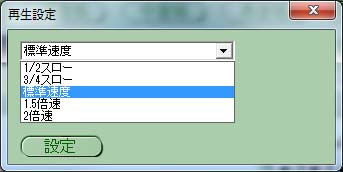 |
|
|
|
|
STEP4 ひろった音と元の音を聴き比べてみよう! |
|
同時再生ボタンを押すと、元の曲のマークしている範囲と、楽譜に作成した音の両方が同時になります。ひろった音が正しいか、聴き比べて判断します。 |
|
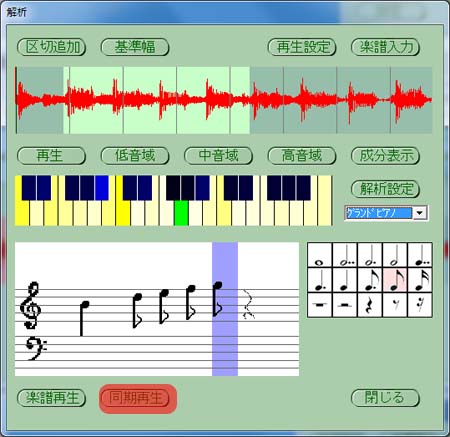 |
|
|
| |
|
|
| |
|
ダウンロードはこちらから!!
|
|
|
| フリーウェアです! |
|
サポートはありませんが、メールなどで要望を送っていただければ、応えることもあります。
このバージョンは、2014年の12月31日までしか使用できないようになっています。それまでに新しいバージョンを公開しますから、それ以降も使用する場合は、新しいバージョンをダウンロードしてください。
ソフトの起動時にブラウザが開いて、音楽研究所の更新情報が表示されます。 |
|
|
| |
採譜サポートツール
耳コピー君 Version
1.07
|
前回バージョンアップ 14/12/30 |
次回バージョンアップ予定 2015/12/31 |
|

|
ZIP形式 300k |
(上のサーバーが不調のとき)
ダウンロード |
上のリンクでタイムアウトになるときは、こちらのリンクを試してください。
(置いてあるプログラムは同じものです。) |
|
Windows 95 |
Windows 98 |
Windows Me |
Windows 2000 |
Windows XP |
Windows Vista
(32Bit / 64 Bit) |
Windows 7
(32Bit / 64 Bit) |
Windows 8
(32Bit / 64 Bit) |
|
? |
? |
? |
? |
○ |
たぶん○ /
たぶん○ |
たぶん○ / ○ |
たぶん○ / ○ |
|
|
Windows2000以前は、gdiplus.dllがないとエラーになります。 |
|
|
|
|
| 〜V1.01の変更点 |
|
|
ダブルクリックの操作で楽譜に音符を加えるように変更しました。 |
|
|
|
|
|
|